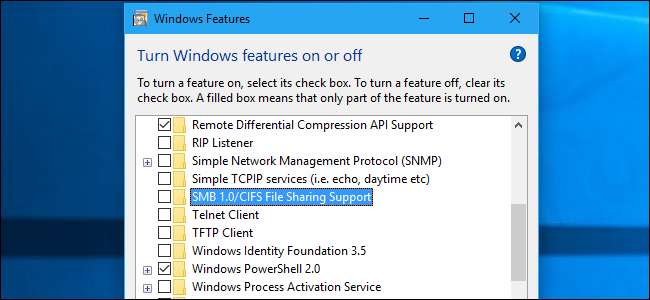
A Sírni akar és Petya A ransomware járványok egyaránt terjednek az ősi SMBv1 protokoll hibáinak felhasználásával, amelyet a Windows alapértelmezés szerint még mindig engedélyez (nevetséges okokból). Akár Windows 10, 8 vagy 7 rendszert használ, győződjön meg arról, hogy az SMBv1 le van tiltva a számítógépén.
Mi az SMBv1, és miért engedélyezi alapértelmezés szerint?
Az SMBv1 a kiszolgálóüzenet-blokk protokoll régi verziója, amelyet a Windows használ fájlmegosztás helyi hálózaton . Az SMBv2 és az SMBv3 váltotta fel. Engedélyezheti a 2. és 3. verziót - ezek biztonságosak.
A régebbi SMBv1 protokoll csak akkor engedélyezett, mert vannak olyan régebbi alkalmazások, amelyeket nem frissítettek az SMBv2 vagy az SMBv3 használatára. A Microsoft fenntartja az SMBv1-re továbbra is szükséges alkalmazások listája itt .
Ha nem használja ezen alkalmazások egyikét - és valószínűleg nem is használja -, akkor tiltsa le az SMBv1 alkalmazást a Windows PC-n, hogy megvédje a sérülékeny SMBv1 protokoll elleni jövőbeli támadásoktól. Még a Microsoft is javasolja a protokoll letiltását, hacsak nincs szüksége rá.
Az SMBv1 letiltása Windows 10 vagy 8 rendszeren
ÖSSZEFÜGGŐ: A Windows 10 őszi alkotói frissítésének újdonságai, elérhetőek most
A Microsoft alapértelmezés szerint letiltja az SMBv1-et A Windows 10 őszi alkotóinak frissítése . Sajnos óriási ransomware-járvány kellett ahhoz, hogy a Microsoft rávegye ezt a változtatást, de jobb későn, mint soha, nem igaz?
Időközben az SMBv1 könnyen letiltható a Windows 10 vagy 8 rendszeren. Menjen a Vezérlőpult> Programok> elemre Windows-szolgáltatások be-és kikapcsolása . Megnyithatja a Start menüt is, beírhatja a keresőmezőbe a „Szolgáltatások” elemet, és kattintson a „A Windows szolgáltatásainak be- vagy kikapcsolása” parancsikonra.

Görgesse végig a listát, és keresse meg az „SMB 1.0 / CIFS fájlmegosztási támogatás” lehetőséget. A funkció letiltásához törölje a jelölést, majd kattintson az „OK” gombra.
A módosítás végrehajtása után a rendszer kéri a számítógép újraindítását.

Az SMBv1 letiltása Windows 7 rendszeren a rendszerleíró adatbázis szerkesztésével
Windows 7 rendszeren az SMBv1 protokoll letiltásához szerkesztenie kell a Windows rendszerleíró adatbázisát.
ÖSSZEFÜGGŐ: Megtanulják használni a Rendszerleíróadat-szerkesztőt, mint egy profi
Normál figyelmeztetés: A Rendszerleíróadatbázis-szerkesztő hatékony eszköz, és annak nem megfelelő használata instabillá vagy akár működésképtelenné is teheti a rendszert. Ez egy nagyon egyszerű feltörés, és amíg betartja az utasításokat, addig nem okozhat problémát. Ez azt jelenti, hogy ha még soha nem dolgozott vele, fontolja meg az olvasást hogyan használjuk a Beállításszerkesztőt mielőtt nekilátna. És határozottan készítsen biztonsági másolatot a Nyilvántartásról (és a számítógéped !) módosítások előtt.
A kezdéshez nyissa meg a Beállításszerkesztőt a Start gomb megnyomásával, és írja be a „regedit” parancsot. Nyomja meg az Enter billentyűt a Rendszerleíróadatbázis-szerkesztő megnyitásához, és engedélyt adjon számára, hogy módosítsa a számítógépét.

A Beállításszerkesztőben a bal oldali sáv segítségével navigáljon a következő kulcsra:
HKEY_LOCAL_MACHINE \ SYSTEM \ CurrentControlSet \ Services \ LanmanServer \ Parameters
Ezután új értéket fog létrehozni a
Paraméterek
alkulcs. Kattintson a jobb gombbal a
Paraméterek
gombot, és válassza az Új> DWORD (32 bites) érték lehetőséget.
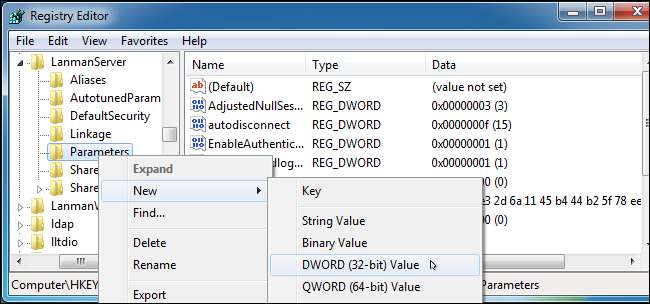
Nevezze el az új értéket
SMB1
.
A DWORD „0” értékkel jön létre, és ez tökéletes. A „0” azt jelenti, hogy az SMBv1 le van tiltva. A létrehozás után nem kell módosítania az értéket.
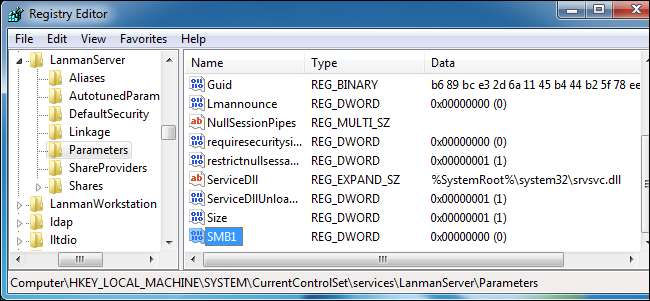
Most már bezárhatja a rendszerleíróadatbázis-szerkesztőt. A változtatások életbe lépése előtt újra kell indítania a számítógépet is. Ha valaha szeretné visszavonni a változtatásokat, térjen vissza ide, és törölje a
SMB1
érték.
Töltse le egy kattintással elérhető regisztrációs feltörésünket
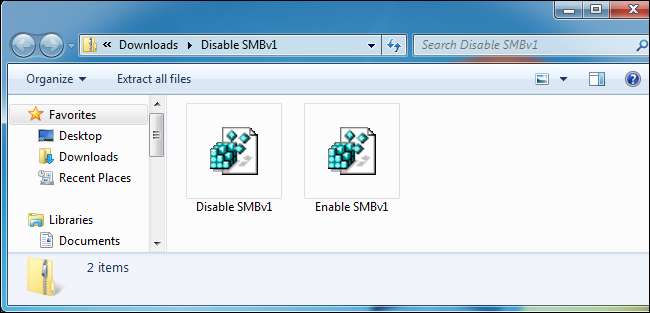
Ha nincs kedve magának szerkeszteni a rendszerleíró adatbázist a Windows 7 rendszerben, létrehoztunk két letölthető rendszerleíró adatbázist, amelyet használhat. Az egyik hack letiltja az SMB1-et, a másik pedig újra engedélyezi. Mindkettő a következő ZIP fájlban található. Kattintson duplán a használni kívánt elemre, kattintson az utasításokra, majd indítsa újra a számítógépet.
Tiltsa le az SMBv1 Hacks alkalmazást
Ezek a hackek csak ugyanazt teszik, mint amit fentebb ajánlunk. Az első létrehozza az SMB1 kulcsot 0 értékkel, a második pedig az SMB1 kulcsot. Ezekkel vagy bármely más rendszerleíró adatbázis-feltöréssel bármikor jobb gombbal kattinthat a .reg fájlra, és a „Szerkesztés” elemre kattintva megnyithatja a Jegyzettömbben, és pontosan megnézheti, mi fog változni.
Ha szívesen játszik a Registry-vel, érdemes időt szánnia a tanulásra hogyan készítheti el saját Registry hackjeit .
További információ az SMBv1 letiltásáról
A fenti trükkök ideálisak az SMBv1 letiltására egyetlen számítógépen, de nem egy teljes hálózaton. Konzultáljon A Microsoft hivatalos dokumentációja további információk a többi forgatókönyvről. Például a Microsoft dokumentációja azt javasolja, hogy a fenti beállításjegyzék-módosítást hajtsa végre a csoportházirend használatával, ha az SMB1-et le szeretné tiltani a Windows 7 gépek hálózatán.







